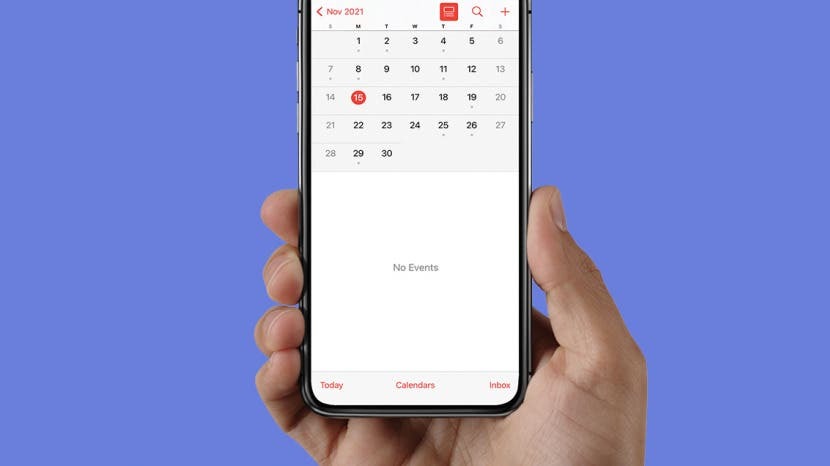
Pokud máte potíže s tím, že se kalendář na iPhonu nesynchronizuje s ostatními zařízeními Apple nebo svěrákem naopak, vyzkoušejte tyto tipy pro odstraňování problémů, abyste zajistili, že se všechny události kalendáře zobrazí správně na všech vašich zařízení.
Skočit do:
- Kalendář na iCloudu se nesynchronizuje? Nejprve zkontrolujte tyto věci
- Jak opravit, že se kalendář iPhone nesynchronizuje
Kalendář na iCloudu se nesynchronizuje? Nejprve zkontrolujte tyto věci
Aplikace Kalendář na vašem iPhone se může synchronizovat s jinými zařízeními pouze přes iCloud. Než se pustíme do podrobnějších tipů pro odstraňování problémů, pojďme si projít několik věcí, které bude nutné správně nakonfigurovat, aby se váš kalendář pro iPhone synchronizoval s jinými zařízeními:
- Ujistěte se, že Systém kalendáře iCloud je v provozu přes stránky Apple. Pokud je systém mimo provoz, váš kalendář pro iPhone se nesynchronizuje a budete muset počkat, až se systém zálohuje, a znovu zkontrolovat.
- Projděte každé ze svých zařízení a zkontrolujte, zda datum a čas Jsou správně. Pokud je datum a/nebo čas na jednom nebo více zařízeních nesprávné, může to být způsobeno tím, že se kalendář na iCloudu nesynchronizuje mezi zařízeními.
- Pokud se váš iCal nesynchronizuje, může to být způsobeno tím, že jste na svých zařízeních přihlášeni pomocí různých Apple ID. Přihlaste se do všech svých zařízení pomocí stejné Apple ID.
- Ujistěte se, že jste připojený k internetu.
- Zkontrolujte svůj Limit úložiště iCloud: Pokud jste vyčerpali veškeré úložiště na iCloudu, váš kalendář se nemusí synchronizovat mezi zařízeními.
Zapněte Kalendáře v Nastavení iCloudu
Aby se aplikace Kalendář pro iPhone synchronizovala se všemi zařízeními Apple, musíte se ujistit, že k ní má iCloud přístup. Zde je postup:
- Otevřeno Nastavení.
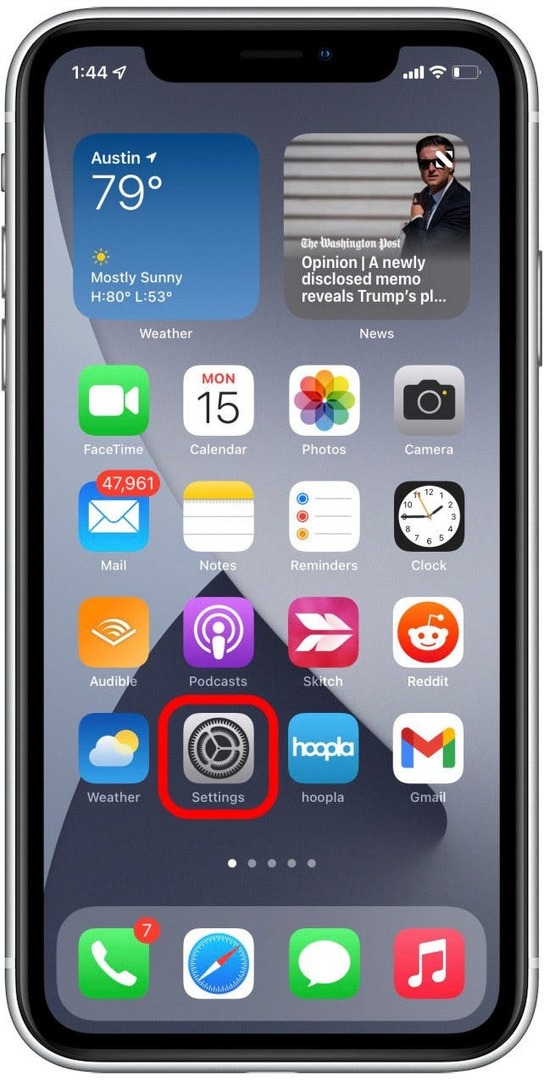
- Klepněte na své jméno.
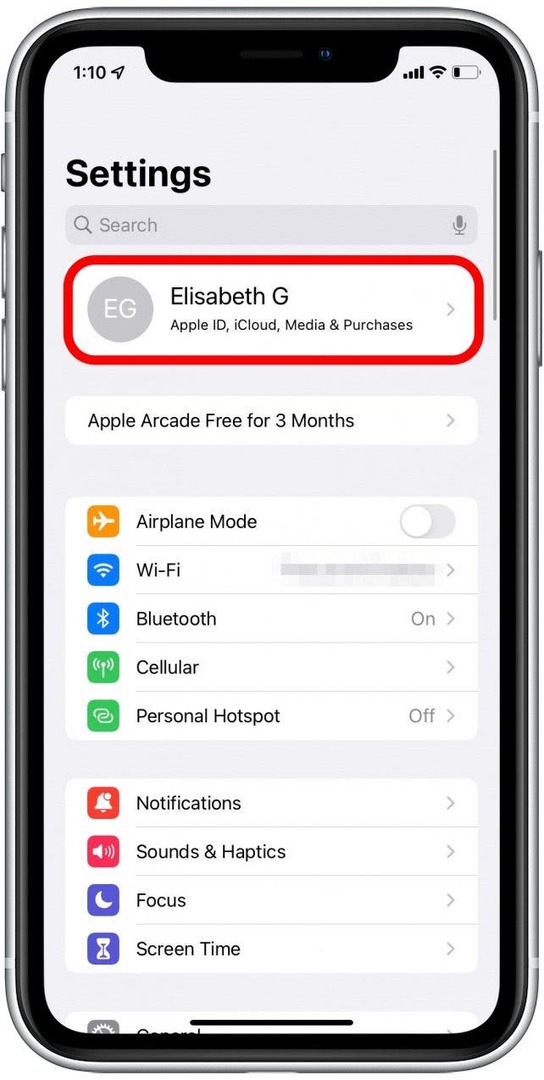
- Klepněte iCloud.
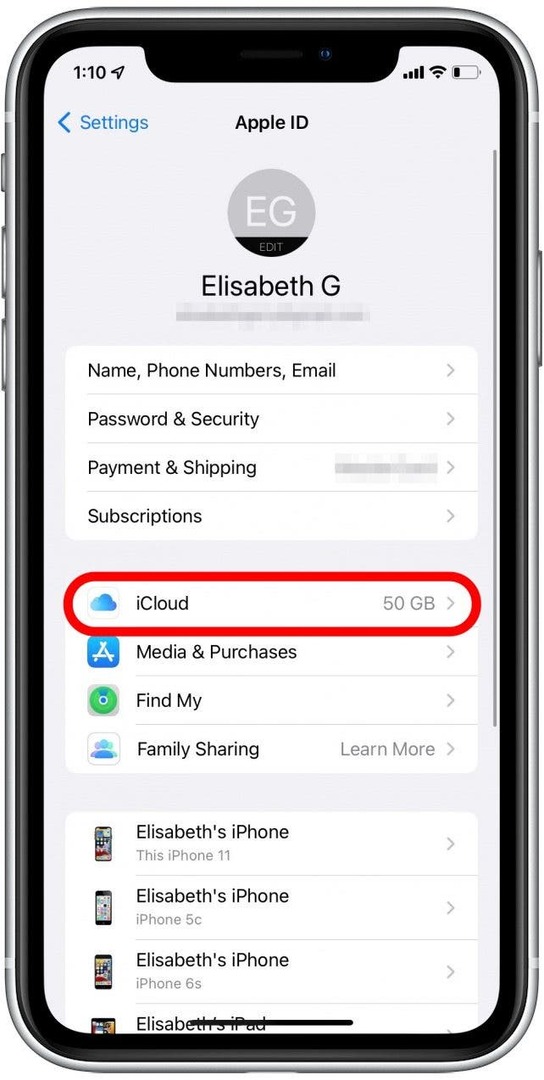
- Li Kalendáře je vypnuto, zapněte jej.
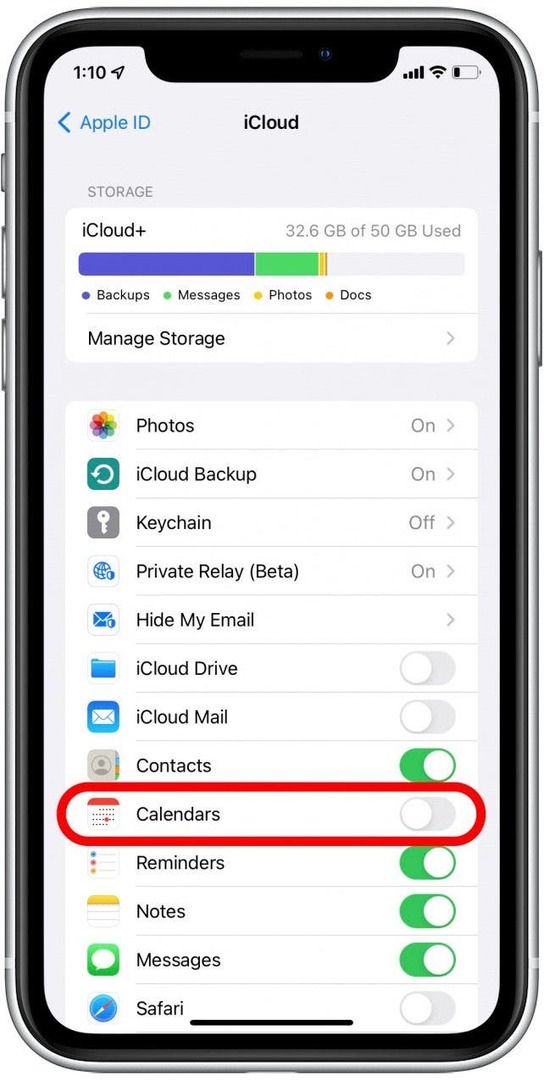
- Klepněte Spojit zahrnout všechny existující místní kalendáře na vašem iPhone.
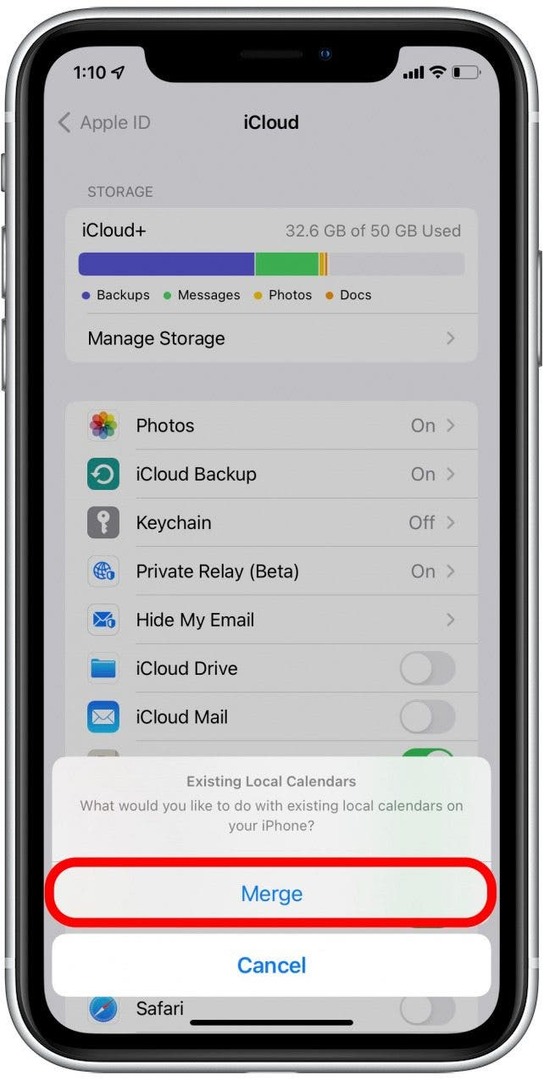
Pokud jsou kalendáře již zapnuté, můžete je také zkusit vypnout a poté znovu zapnout. To může fungovat jako druh měkkého „resetu“. Dejte tomu pár minut a poté zkontrolujte, zda se vaše kalendáře synchronizují mezi zařízeními.
Povolit synchronizaci kalendáře pro všechny účty
Pokud se váš kalendář na iPhonu nesynchronizuje s vašimi ostatními zařízeními, ujistěte se, že vaše zařízení dokážou odesílat a přijímat data kalendáře pro všechny vaše účty. Zde je návod, jak zkontrolovat toto nastavení na vašem iPhone:
- Otevřeno Nastavení.
- Klepněte Kalendář.

- Klepněte Účty.

- Vyberte účet. Jak zapnout Kalendáře pro váš účet iCloud jsme si již ukázali výše, takže zde vyberu Gmail.

- Přepnout Kalendáře na.
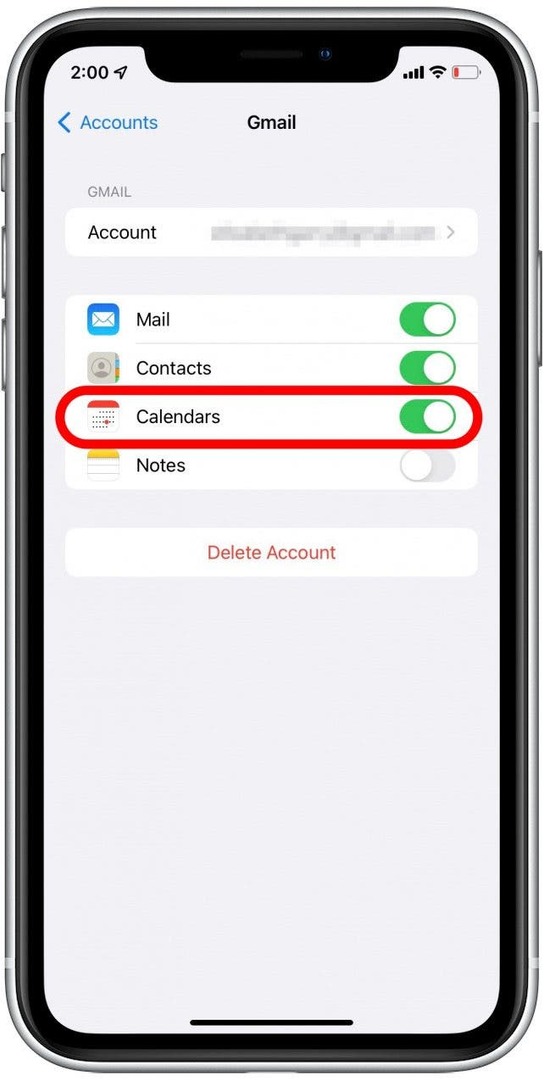
Zajistěte, aby měl Kalendář přístup k mobilním datům
Pokud máte potíže s tím, že se váš kalendář na iPhonu nesynchronizuje, když nejste připojeni k internetu, může to být způsobeno tím, že vaše aplikace Kalendář nemá přístup k mobilním datům. Zde je návod, jak zajistit, aby se vaše kalendáře mohly synchronizovat, i když nemáte připojení k internetu:
- Otevřeno Nastavení.
- Klepněte Buněčný.

- Přejděte dolů na Kalendář a ujistěte se, že je zapnutý.
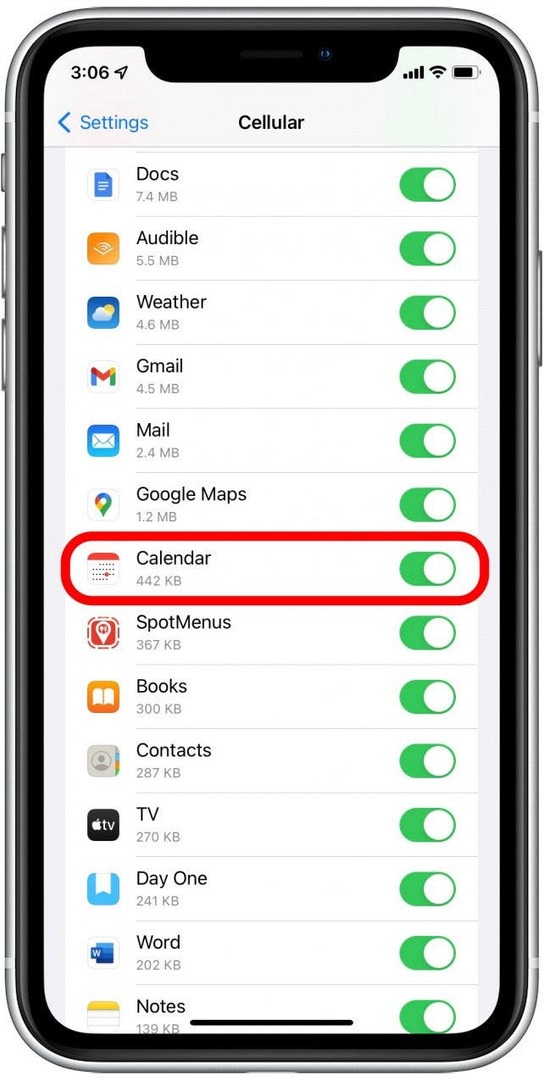
Aktualizujte si aplikaci Kalendář
Někdy, pokud se iCal nesynchronizuje, může být potřeba aktualizovat aplikaci, aby měla čas načíst nové informace. Zde je postup:
- Otevři Aplikace Kalendář.

- Klepněte na Karta Kalendáře ve spodní části obrazovky.
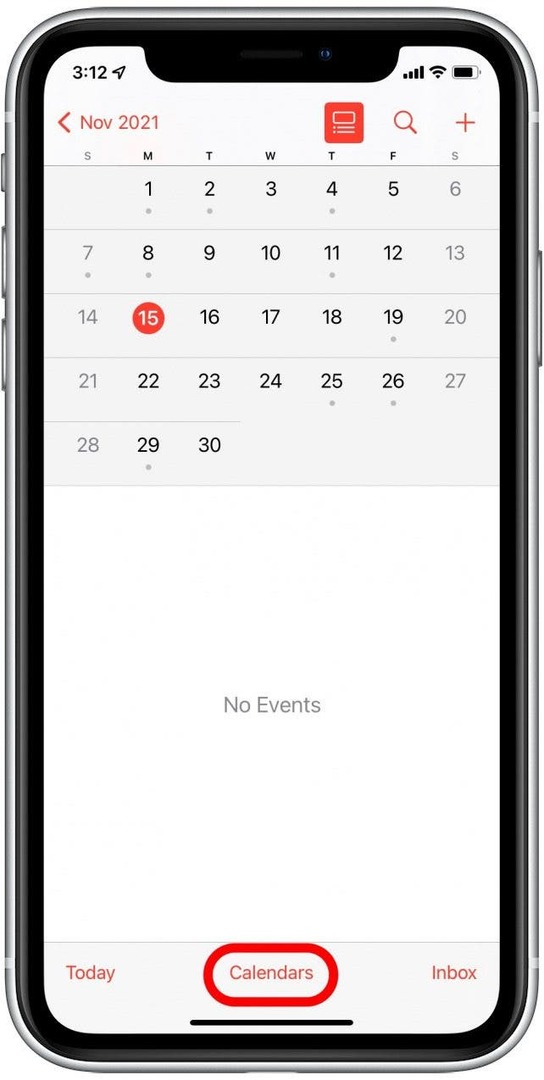
- Přejeďte prstem z horní části obrazovky dolů a počkejte, až se obnovovací animace zastaví.
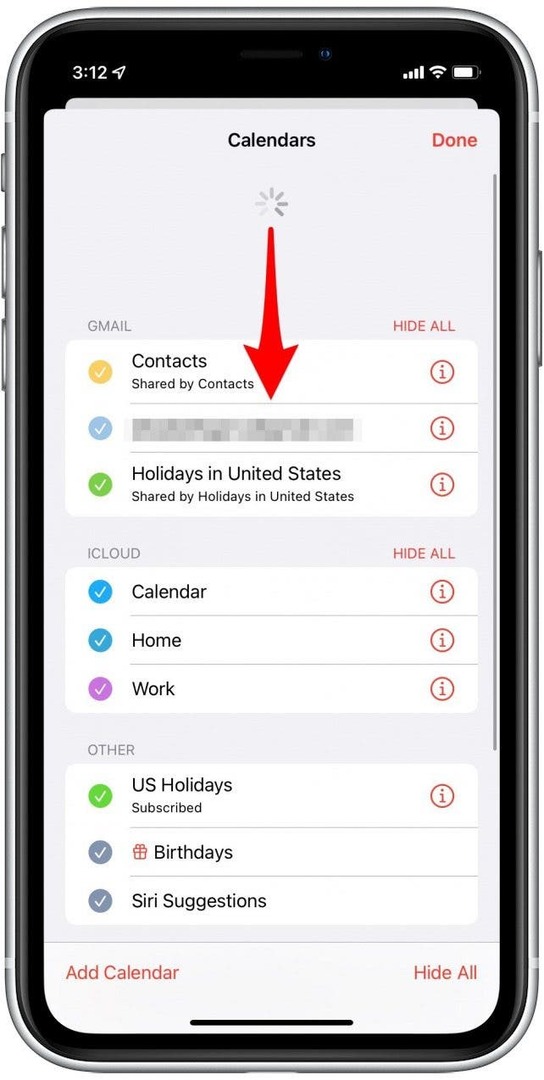
- Klepněte Hotovo a zjistěte, zda se vaše kalendáře aktualizovaly.
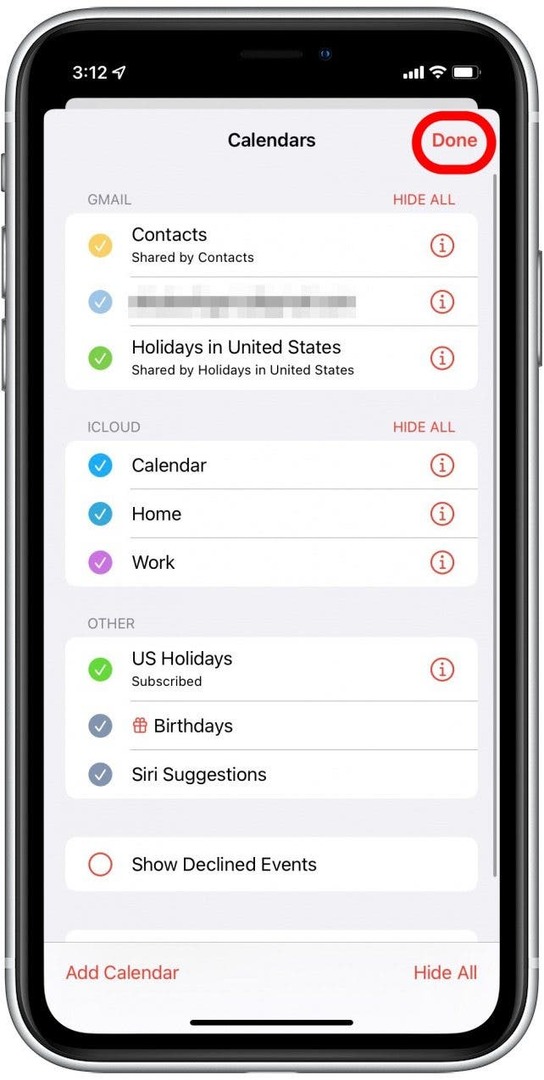
Restartujte aplikaci Kalendář
Restartování aplikací (a zařízení, ale k tomu se dostaneme později) je dobrý tip na řešení problémů, když máte jinak záhadné potíže. Chcete-li restartovat aplikaci Kalendář, abyste opravili, že se váš kalendář iPhone nesynchronizuje:
- Otevři Aplikace Kalendář.
- Přejetím prstem ze spodní části obrazovky nahoru do poloviny obrazovky otevřete Přepínač aplikací.
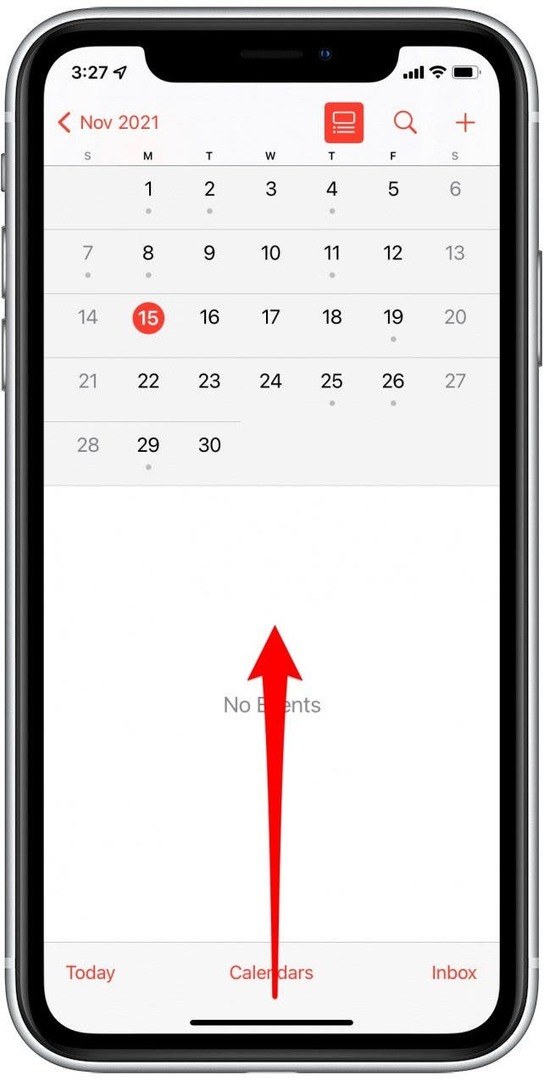
- Přejeďte prstem Aplikace Kalendář úplně nahoru k horní části obrazovky, abyste ji zavřeli.
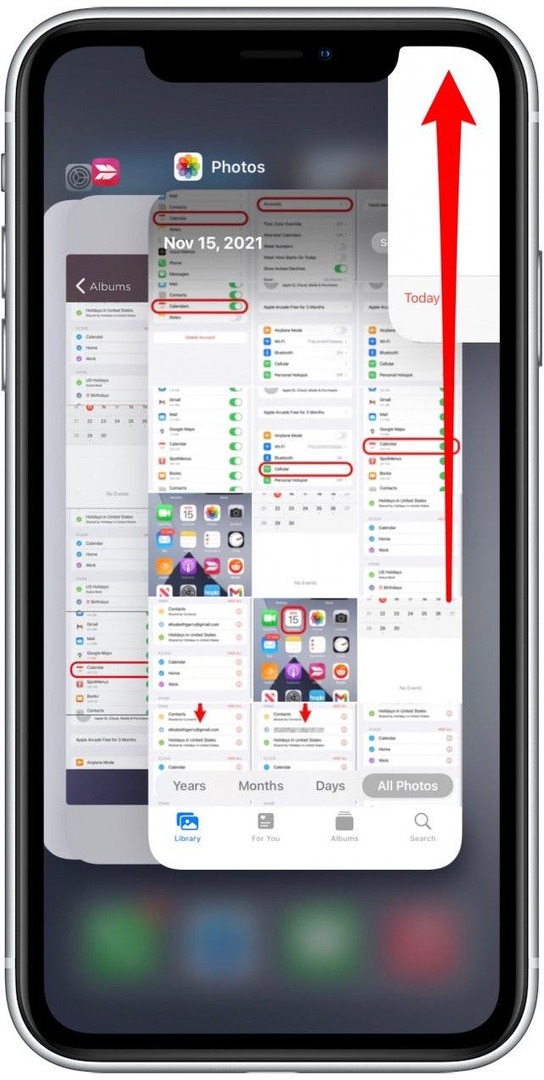
- Klepnutím mimo Přepínač aplikací se vrátíte na domovskou obrazovku.
- Klepněte na Aplikace Kalendář znovu jej otevřete a zjistěte, zda se aktualizoval.

Zakázat režim nízkého objemu dat
Váš iPhone může používat režim Low Data k zachování Wi-Fi nebo mobilních dat. Když se tak stane, některé funkce, jako je synchronizace aplikací, mohou být dočasně pozastaveny. To může způsobit, že se váš kalendář iPhone nebude synchronizovat. Postup vypnutí:
- Otevřeno Nastavení.
- Klepněte Buněčný.

- Klepněte Možnosti mobilních dat.
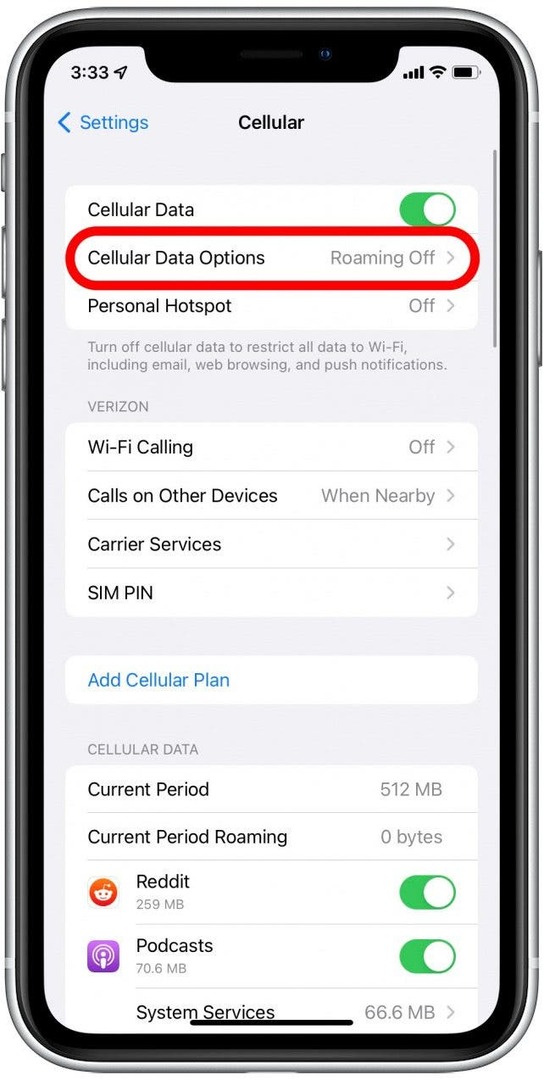
- Přepnout Režim nízkých dat je vypnutý.
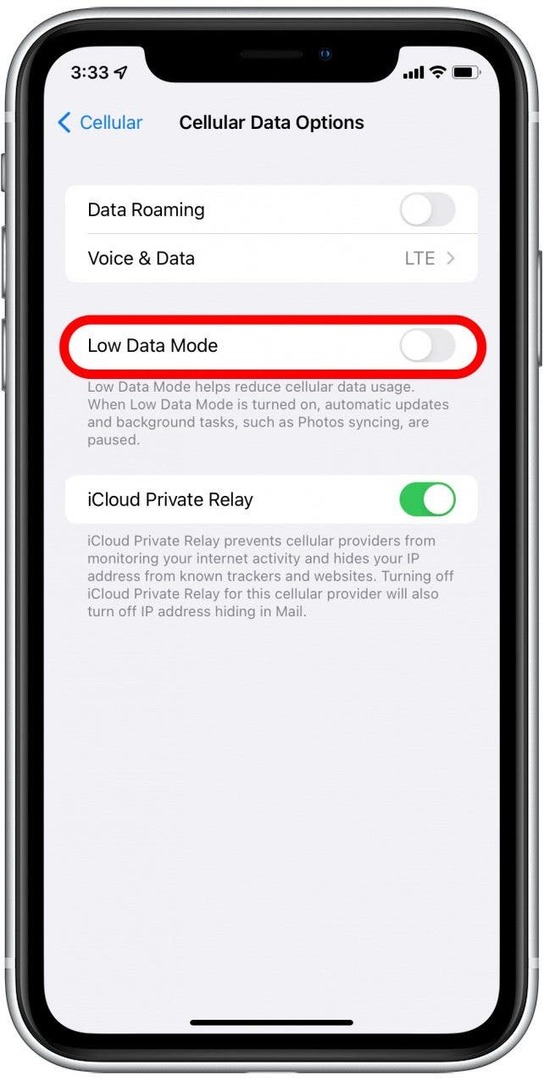
Zakázat režim nízké spotřeby
Stejně jako režim nízké spotřeby dat s mobilními daty existuje režim nízké spotřeby, aby co nejvíce šetřil baterii a může také dočasně pozastavit funkce a způsobit, že se váš kalendář iPhone nebude synchronizovat.
- Otevřeno Nastavení.
- Klepněte baterie.
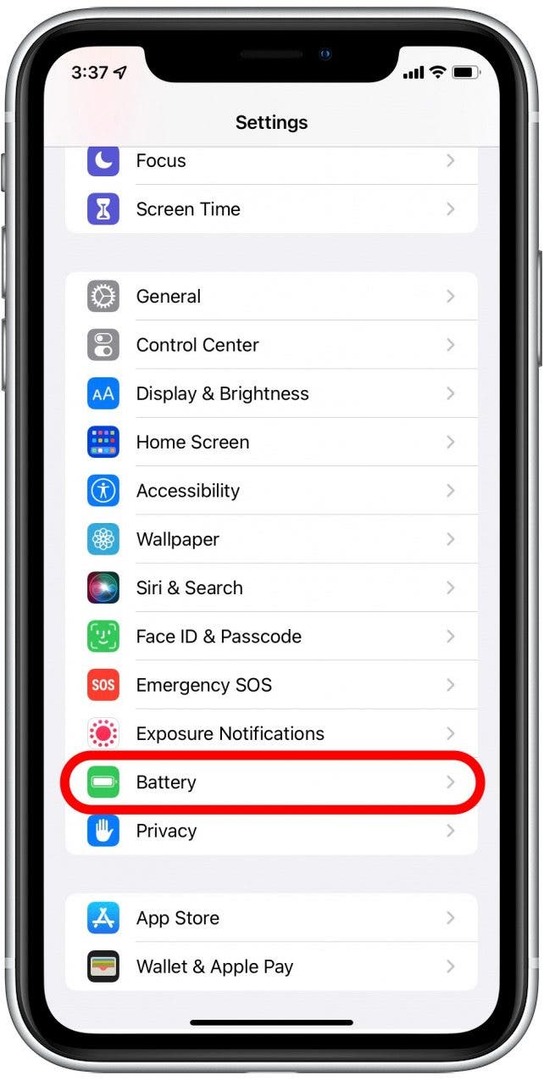
- Přepnout Režim nízké spotřeby vypnutý.
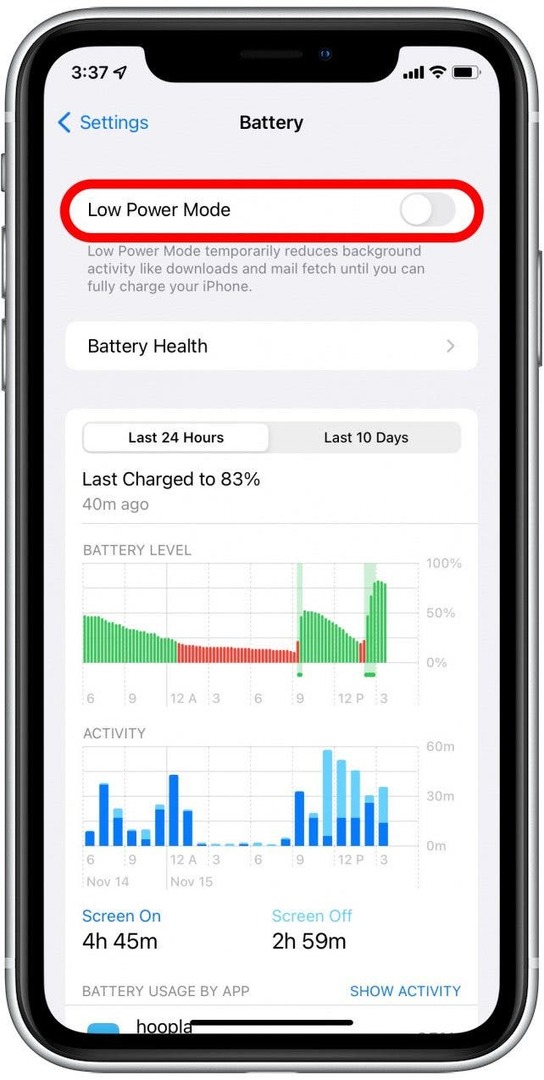
Restartujte zařízení
Dříve jsme se pokusili zavřít a otevřít aplikaci Kalendář na vašem iPhone, abychom opravili, že se kalendář iPhone nesynchronizuje. Pokud zavření a restartování aplikace Kalendář nefunguje, můžete také zkusit restartovat svá zařízení, aby se vaše kalendáře synchronizovaly ve všech. Pokud si nejste jisti, jak restartovat iPhone nebo iPad, můžete si přečíst tento článek restartování vašeho iPhone X nebo novějšího a jak vynutit restart iPhonů a iPadů.
Restartování zařízení může pomoci nefunkčním aplikacím opravit samy, takže po zálohování znovu zkontrolujte kalendář, abyste zjistili, zda se problémy se synchronizací samy vyřešily.
Odebrat a znovu přidat kalendář
Logika za tímto tipem je podobná jako za restartováním aplikace nebo zařízení k vyřešení jinak záhadných problémů. Někdy se něco pokazilo, co nemůžete snadno identifikovat, a nejlepší způsob, jak to napravit, je začít od nuly. V tomto posledním tipu odstraníme a poté přidáme kalendářový účet, abychom pomohli vyřešit problémy s nesynchronizací iCal.
- Otevřeno Nastavení.
- Klepněte Kalendář.

- Klepněte Účty.

- Klepněte na účet, který chcete odpojit (bude to účet třetí strany, například účet Gmail).

- Klepněte Smazat účet.
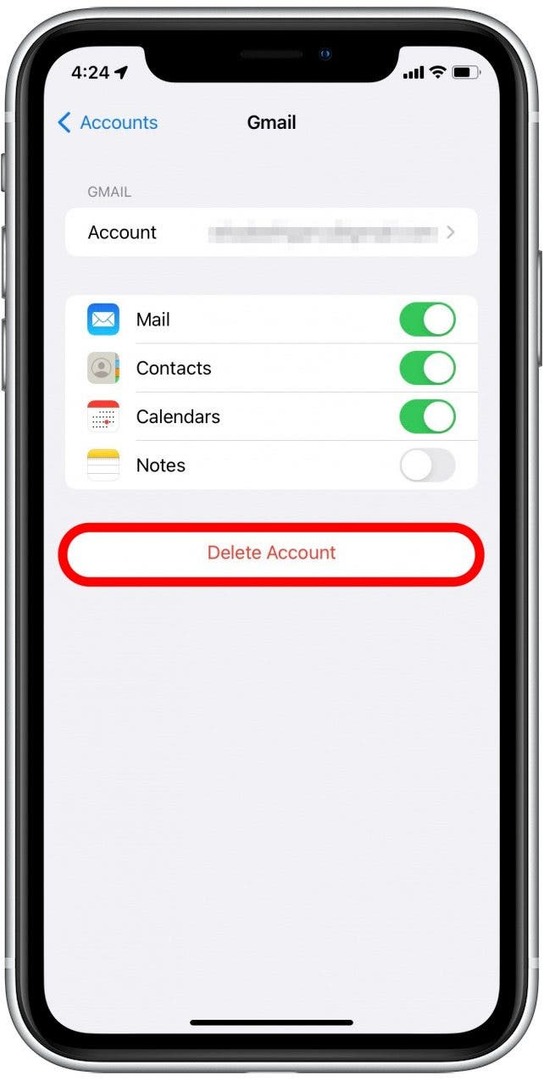
- Klepněte Smazat z mého iPhone.
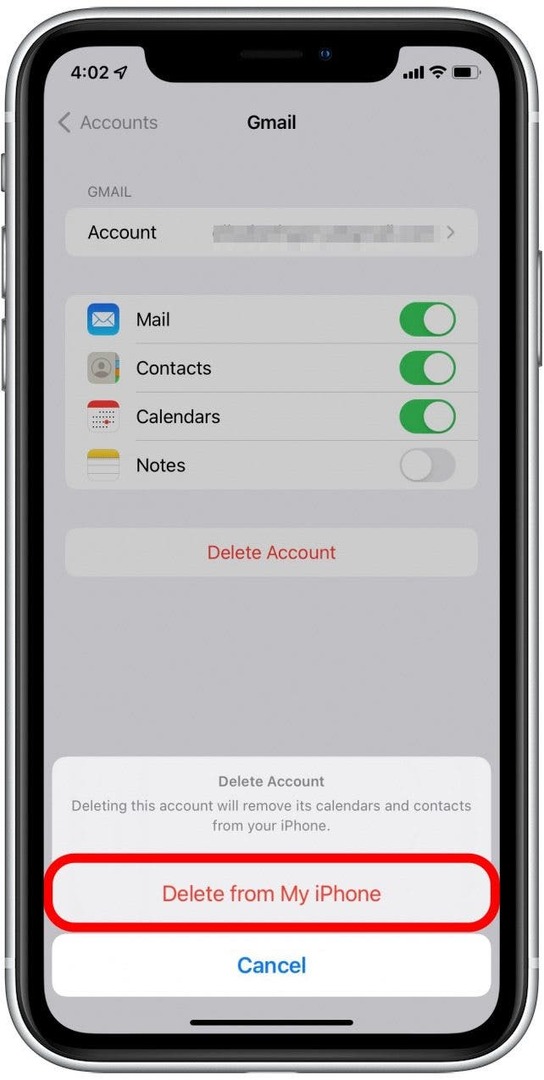
- Jakmile bude váš účet smazán, vrátíte se na obrazovku Účty. Klepněte Přidat účet.
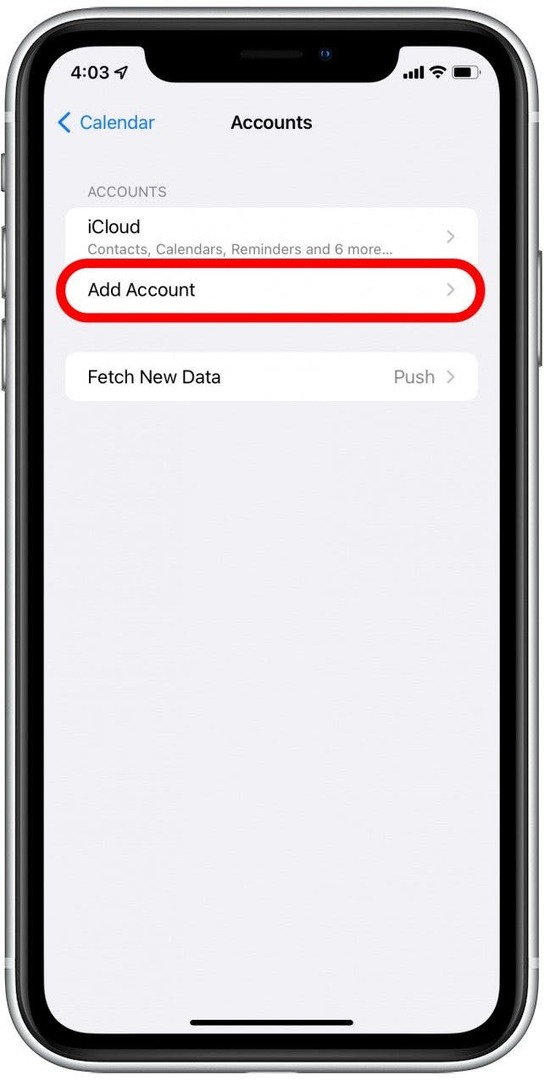
- Klepněte na název služby, kterou jste právě odstranili.
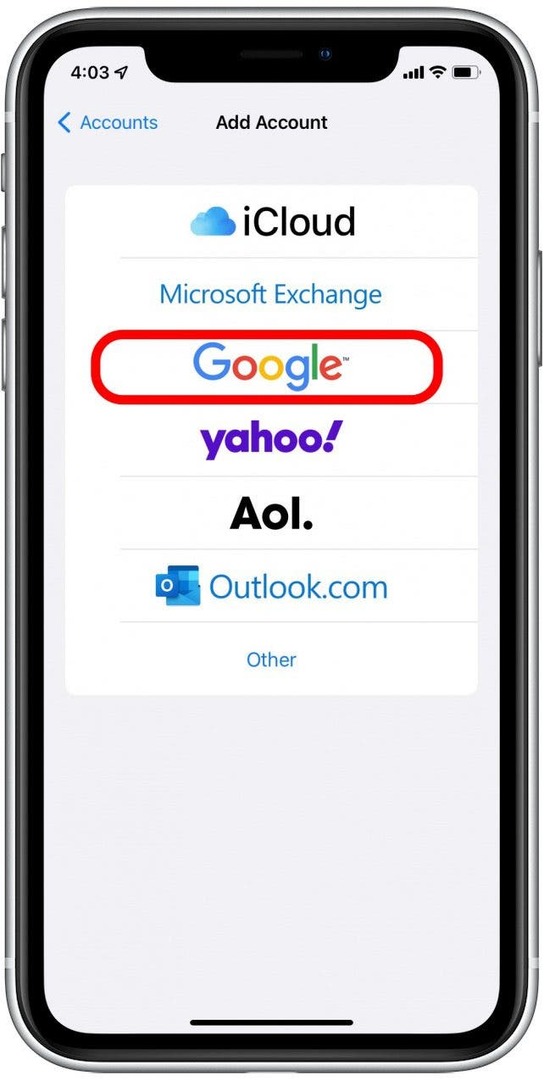
- Klepněte Pokračovat.
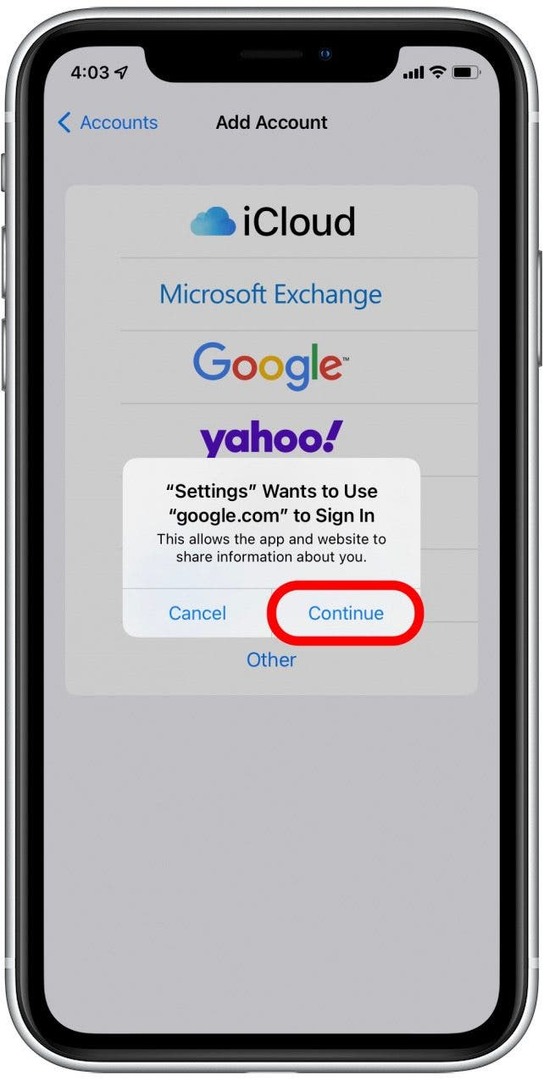
- Přihlaste se ke svému účtu pomocí pokynů na obrazovce.
- Až bude účet přidán zpět, ujistěte se Kalendáře je zapnuto.
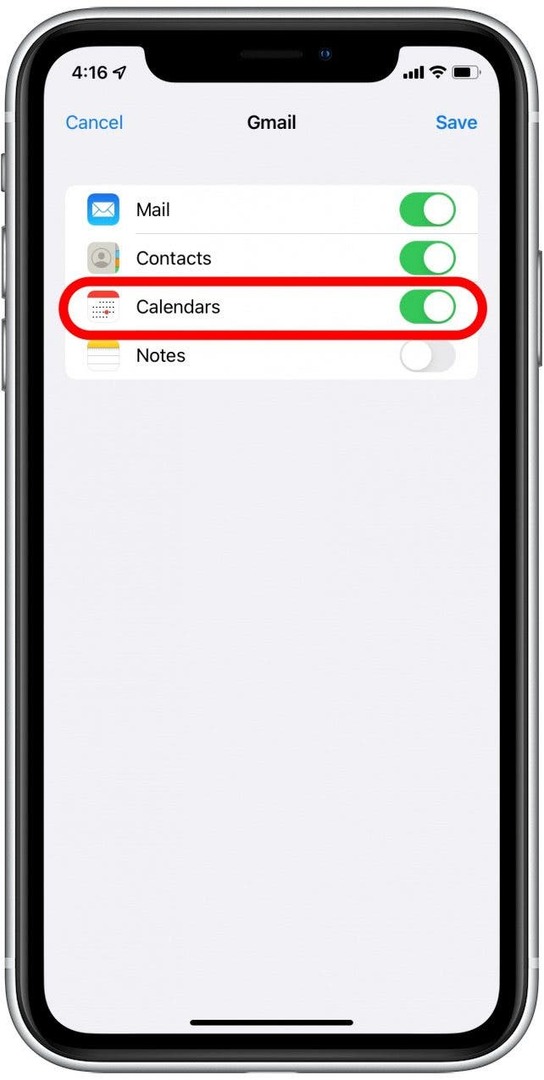
- Klepněte Uložit.
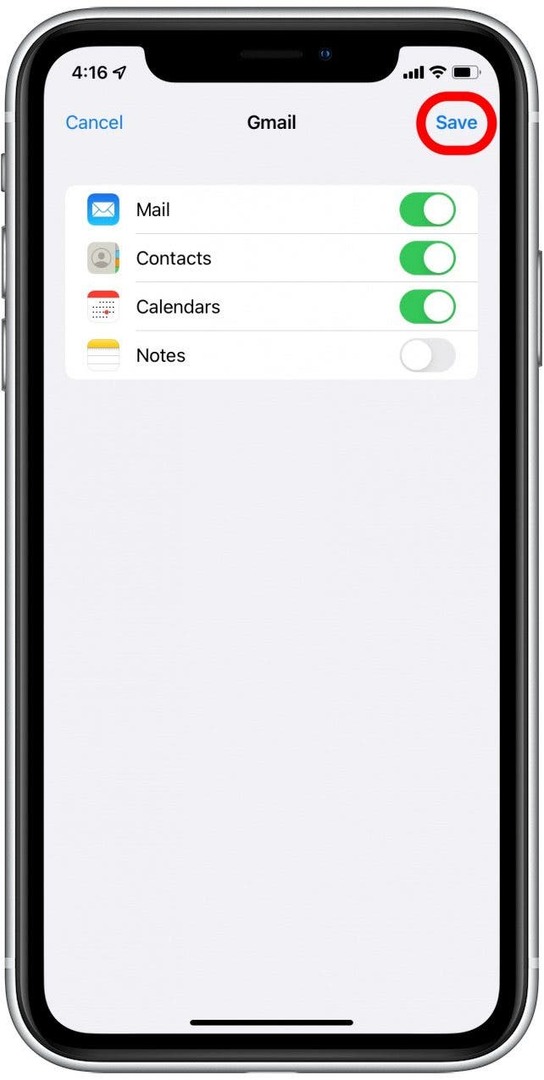
Váš účet by nyní měl být přidán. Dejte tomu pár minut a poté zkontrolujte aplikace Kalendáře na různých zařízeních, abyste zjistili, zda to pomohlo.